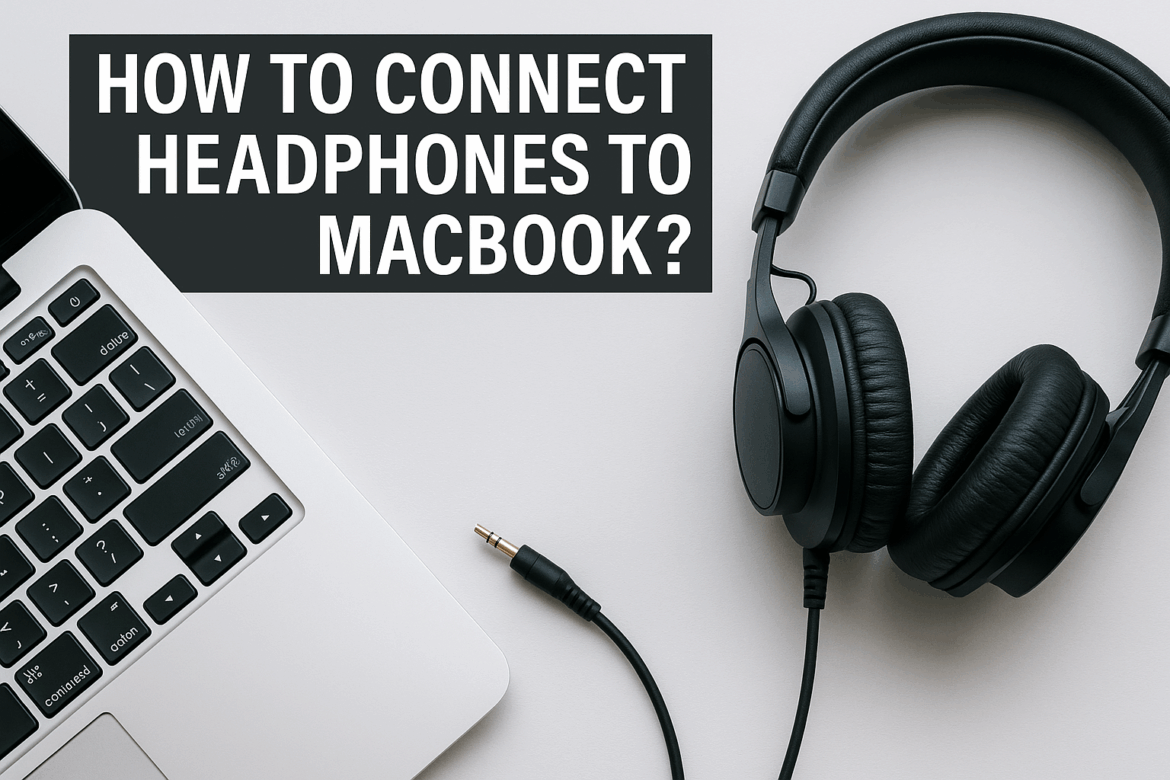Conectando auriculares Conectar auriculares a una MacBook puede parecer sencillo, pero el proceso puede variar ligeramente según si usas auriculares con cable o inalámbricos, el modelo de tu MacBook y las actualizaciones de software. Veamos las diferentes maneras de conectar auriculares a tu MacBook para garantizar una experiencia de audio fluida.
Cómo entender los puertos de audio de tu MacBook
Antes de empezar, es fundamental comprender los puertos de audio disponibles en tu MacBook. Los modelos más antiguos suelen incluir un conector para auriculares de 3,5 mm, mientras que los modelos más nuevos podrían incluir solo puertos USB-C. Esta distinción determinará el tipo de conexión que usarás para tus auriculares.
El conector para auriculares de 3,5 mm
El conector para auriculares de 3,5 mm es el puerto de audio tradicional que permite conectar directamente la mayoría de los auriculares estándar. Es una opción fiable y sencilla, pero con la llegada de diseños de MacBook más elegantes y delgados, este puerto se está volviendo menos común.
Puertos USB-C
Muchas MacBooks modernas vienen equipadas con puertos USB-C, conocidos por su versatilidad y diseño compacto. Si bien no ofrecen conexión de audio directa, son compatibles con una amplia gama de adaptadores y periféricos, incluidos los de audio.
Conexión de auriculares con cable
Conectar auriculares con cable suele ser tan sencillo como enchufarlos, pero puede requerir un poco más de delicadeza según el modelo de tu MacBook.
Uso del conector de 3,5 mm
-
Conectar y usarSimplemente inserte el conector de auriculares en el conector de 3,5 mm. Su MacBook debería cambiar automáticamente la salida de audio a los auriculares. Si el sonido no cambia automáticamente, puede seleccionar manualmente los auriculares en la configuración de sonido.
-
Configuración de sonidoVaya a "Preferencias del Sistema" > "Sonido" > "Salida" y seleccione sus auriculares en la lista. Este paso garantiza que el audio se distribuya correctamente.
Uso del adaptador USB-C a 3,5 mm
Para las MacBooks que no tienen el conector de 3,5 mm, un adaptador USB-C a 3,5 mm es la mejor opción.
-
Conexión del adaptador: Inserte el adaptador USB-C en cualquier puerto USB-C disponible.
-
Conexión de auricularesConecta tus auriculares al adaptador. Tu MacBook debería reconocer la conexión y redirigir la salida de audio.
-
Comprobar configuración:Al igual que con la conexión directa, confirme la configuración de salida en 'Preferencias del sistema' > 'Sonido' > 'Salida'.
| Tipo de conexión | Pasos |
|---|---|
| Conector para auriculares de 3,5 mm | Conecte los auriculares y verifique la configuración de sonido. |
| Adaptador USB-C a 3,5 mm | Conectar el adaptador, conectar los auriculares, comprobar la configuración |
Conexión de auriculares inalámbricos
Los auriculares inalámbricos, especialmente los que utilizan Bluetooth, ofrecen una solución sin cables, pero la configuración inicial puede ser un poco más complicada.
Emparejamiento de auriculares Bluetooth
-
Habilitar BluetoothEn su MacBook, navegue a ‘Preferencias del Sistema’ > ‘Bluetooth’ y asegúrese de que Bluetooth esté activado.
-
Poner los auriculares en modo de emparejamiento: Esto suele implicar presionar un botón en los auriculares hasta que vea una luz intermitente. El método puede variar, así que consulte el manual de su modelo específico.
-
Conectarse a través de MacBookUna vez que los auriculares aparezcan en la lista de dispositivos disponibles, haga clic en "Conectar". Su MacBook debería establecer una conexión y enviar el audio a través de los auriculares.
-
Comprobación de salida de audio:Como paso final, verifique 'Preferencias del Sistema' > 'Sonido' > 'Salida' para verificar que sus auriculares estén seleccionados.
Solución de problemas de conexiones Bluetooth
Conectar auriculares Bluetooth puede presentar dificultades ocasionalmente. A continuación, se presentan algunos problemas comunes y sus soluciones:
-
Los auriculares no aparecenAsegúrate de que los auriculares estén en modo de emparejamiento y dentro del alcance. Reinicia el Bluetooth de tu MacBook si es necesario.
-
Desconexiones frecuentesEsto podría deberse a interferencias o a batería baja. Mantenga los auriculares cargados y minimice las interferencias entre dispositivos.
-
Retraso de audioEsto es más común con versiones antiguas de Bluetooth. Asegúrate de que tu MacBook y tus auriculares sean compatibles con los últimos estándares de Bluetooth.
Experiencia de audio óptima
Una vez que los auriculares estén conectados, hay varias formas de optimizar su experiencia de audio en una MacBook.
Ajuste de la configuración de sonido
Explora más opciones de sonido en "Preferencias del Sistema" > "Sonido". Aquí puedes ajustar el balance, mejorar la calidad del sonido y administrar los dispositivos de entrada/salida.
Actualización de software
Asegúrate de que tu MacBook tenga la última versión de macOS. Las actualizaciones de software suelen incluir mejoras en la conectividad Bluetooth y la calidad del sonido, lo que puede mejorar tu experiencia general.
Uso de aplicaciones para mejorar el audio
Considere usar aplicaciones de mejora de audio como Boom 3D o EQMac para ajustar sus preferencias de audio. Estas aplicaciones ofrecen ecualizadores y preajustes que pueden mejorar significativamente la calidad del sonido.
Errores comunes al conectar auriculares
-
Ignorando la compatibilidadNo todos los auriculares son compatibles con MacBooks, especialmente si se trata de modelos antiguos o equipos de audio especializados. Siempre verifique la compatibilidad antes de comprar.
-
Pasando por alto la vida útil de la bateríaEn el caso de los auriculares inalámbricos, controle siempre el nivel de batería. Una caída repentina puede provocar desconexiones inesperadas.
-
Descuidar las actualizaciones de software:No actualizar su MacBook puede provocar problemas de reconocimiento de hardware y un rendimiento reducido.
Conectar auriculares a tu MacBook puede transformar tu experiencia de audio de lo común a lo extraordinario. Tanto si usas el sencillo método con cable como si te animas a la revolución inalámbrica, es fundamental comprender las particularidades de cada tipo de conexión. Siguiendo cada paso meticulosamente, podrás garantizar una configuración fluida y disfrutar de tu música, podcasts o conferencias telefónicas sin problemas.
Toma estas ideas como guía y deja que tu MacBook se convierta en tu mejor aliado en tu viaje auditivo. Y recuerda, incluso los audiófilos más experimentados empezaron con una simple conexión. ¡Que disfrutes escuchando!
Última actualización: 6 de septiembre de 2025